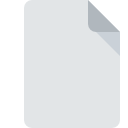
Dateiendung PROFILES
Amaya Configuration
-
DeveloperW3C
-
Category
-
Popularität2.7 (4 votes)
Was ist PROFILES-Datei?
PROFILES ist eine Dateiendung, die häufig mit Amaya Configuration -Dateien verknüpft ist. W3C hat den Formatstandard Amaya Configuration definiert. Dateien mit der Endung PROFILES können von Programmen verwendet werden, die für die Plattform Windows vertrieben werden. Dateien mit der Dateiendung PROFILES werden als Einstellungsdateien-Dateien kategorisiert. Die Einstellungsdateien -Untergruppe umfasst 1305 verschiedene Dateiformate. Amaya ist mit Abstand das am häufigsten verwendete Programm für die Arbeit mit PROFILES-Dateien. Die Software Amaya wurde von W3C erstellt. Weitere Informationen zur Software und den PROFILES-Dateien finden Sie auf der offiziellen Website des Entwicklers.
Programme die die Dateieendung PROFILES unterstützen
Folgende Programme können mit PROFILES-Dateien umgehen. Dateien mit dem Suffix PROFILES können auf jedes mobile Gerät oder auf jede Systemplattform kopiert werden. Möglicherweise können sie jedoch nicht ordnungsgemäß auf dem Zielsystem geöffnet werden.
Wie soll ich die PROFILES Datei öffnen?
Es kann viele Gründe geben, warum du Probleme mit der Öffnung von PROFILES-Dateien auf einem bestimmten System hast. Glücklicherweise können die meisten Probleme mit PROFILES-Dateien ohne gründliche IT-Kenntnisse und vor allem innerhalb von Minuten gelöst werden. Die nachstehende Liste führt Sie durch die Behebung des aufgetretenen Problems.
Schritt 1. Downloaden und installieren Sie Amaya
 Probleme beim Öffnen von und beim Arbeiten mit PROFILES-Dateien haben höchstwahrscheinlich nichts mit der Software zu tun, die mit den PROFILES-Dateien auf Ihrem Computer kompatibel ist. Die Lösung für dieses Problem ist sehr einfach. Laden Sie Amaya herunter und installieren Sie es auf Ihrem Gerät. Oberhalb finden Sie eine vollständige Liste der Programme, die PROFILES-Dateien unterstützen, sortiert nach den Systemplattformen, für die sie verfügbar sind. Wenn Sie das Installationsprogramm Amaya auf sicherste Weise herunterladen möchten, empfehlen wir Ihnen, die Website W3C zu besuchen und von deren offiziellen Repositorys herunterzuladen.
Probleme beim Öffnen von und beim Arbeiten mit PROFILES-Dateien haben höchstwahrscheinlich nichts mit der Software zu tun, die mit den PROFILES-Dateien auf Ihrem Computer kompatibel ist. Die Lösung für dieses Problem ist sehr einfach. Laden Sie Amaya herunter und installieren Sie es auf Ihrem Gerät. Oberhalb finden Sie eine vollständige Liste der Programme, die PROFILES-Dateien unterstützen, sortiert nach den Systemplattformen, für die sie verfügbar sind. Wenn Sie das Installationsprogramm Amaya auf sicherste Weise herunterladen möchten, empfehlen wir Ihnen, die Website W3C zu besuchen und von deren offiziellen Repositorys herunterzuladen.
Schritt 2. Aktualisieren Sie Amaya auf die neueste Version
 Sie können immer noch nicht auf PROFILES-Dateien zugreifen, obwohl Amaya auf Ihrem System installiert ist? Stellen Sie sicher, dass die Software auf dem neuesten Stand ist. Softwareentwickler implementieren möglicherweise Unterstützung für modernere Dateiformate in aktualisierten Versionen ihrer Produkte. Der Grund, warum Amaya keine Dateien mit PROFILES verarbeiten kann, kann sein, dass die Software veraltet ist. Die neueste Version von Amaya ist abwärtskompatibel und unterstützt Dateiformate, die von älteren Versionen der Software unterstützt werden.
Sie können immer noch nicht auf PROFILES-Dateien zugreifen, obwohl Amaya auf Ihrem System installiert ist? Stellen Sie sicher, dass die Software auf dem neuesten Stand ist. Softwareentwickler implementieren möglicherweise Unterstützung für modernere Dateiformate in aktualisierten Versionen ihrer Produkte. Der Grund, warum Amaya keine Dateien mit PROFILES verarbeiten kann, kann sein, dass die Software veraltet ist. Die neueste Version von Amaya ist abwärtskompatibel und unterstützt Dateiformate, die von älteren Versionen der Software unterstützt werden.
Schritt 3. Verknüpfen Sie Amaya Configuration -Dateien mit Amaya.
Wenn Sie die neueste Version von Amaya installiert haben und das Problem weiterhin besteht, wählen Sie sie als Standardprogramm für die Verwaltung von PROFILES auf Ihrem Gerät aus. Die Methode ist recht einfach und variiert kaum zwischen den Betriebssystemen.

Auswahl der Anwendung erster Wahl in Windows
- Wenn Sie mit der rechten Maustaste auf das PROFILES klicken, wird ein Menü geöffnet, aus dem Sie die Option auswählen sollten
- Wählen Sie als Nächstes die Option und öffnen Sie dann mit die Liste der verfügbaren Anwendungen
- Um den Vorgang abzuschließen, wählen Sie Weitere Eintrag suchen und wählen Sie im Datei-Explorer den Installationsordner Amaya. Bestätigen Sie mit dem Häkchen Immer dieses Programm zum Öffnen von PROFILES-Dateien verwenden und klicken Sie auf die Schaltfläche .

Auswahl der Anwendung erster Wahl in Mac OS
- Klicken Sie mit der rechten Maustaste auf die Datei PROFILES und wählen Sie
- Suchen Sie die Option - klicken Sie auf den Titel, falls dieser ausgeblendet ist
- Wählen Sie aus der Liste das entsprechende Programm aus und bestätigen Sie mit
- Wenn Sie die vorherigen Schritte ausgeführt haben, sollte eine Meldung angezeigt werden: Diese Änderung wird auf alle Dateien mit der Dateiendung PROFILES angewendet. Klicken Sie anschließend auf die Schaltfläche , um den Vorgang abzuschließen.
Schritt 4. Stellen Sie sicher, dass die ROZ nicht fehlerhaft ist
Sie haben die in den Punkten 1-3 aufgeführten Schritte genau befolgt, aber das Problem ist immer noch vorhanden? Sie sollten überprüfen, ob die Datei eine richtige PROFILES-Datei ist. Es ist wahrscheinlich, dass die Datei beschädigt ist und daher nicht zugegriffen werden kann.

1. Überprüfen Sie die PROFILES-Datei auf Viren oder Malware
Sollte es passieren, dass das PROFILES mit einem Virus infiziert ist, kann dies die Ursache sein, die Sie daran hindert, darauf zuzugreifen. Scannen Sie die Datei sofort mit einem Antivirenprogramm oder scannen Sie das gesamte System, um sicherzustellen, dass das gesamte System sicher ist. Wenn die PROFILES-Datei tatsächlich infiziert ist, befolgen Sie die nachstehenden Anweisungen.
2. Überprüfen Sie, ob die Datei beschädigt oder beschädigt ist
Wenn Sie die problematische PROFILES-Datei von einem Dritten erhalten haben, bitten Sie diesen, Ihnen eine weitere Kopie zuzusenden. Es ist möglich, dass die Datei nicht ordnungsgemäß auf einen Datenspeicher kopiert wurde und unvollständig ist und daher nicht geöffnet werden kann. Wenn die PROFILES-Datei nur teilweise aus dem Internet heruntergeladen wurde, versuchen Sie, sie erneut herunterzuladen.
3. Überprüfen Sie, ob Ihr Konto über Administratorrechte verfügt
Es besteht die Möglichkeit, dass nur Benutzer mit ausreichenden Systemberechtigungen auf die betreffende Datei zugreifen können. Wechseln Sie zu einem Konto, für das Berechtigungen erforderlich sind, und versuchen Sie erneut, die Datei Amaya Configuration zu öffnen.
4. Stellen Sie sicher, dass das System über ausreichende Ressourcen verfügt, um Amaya auszuführen.
Wenn das System stark ausgelastet ist, kann es möglicherweise nicht mit dem Programm umgehen, das Sie zum Öffnen von Dateien mit der Dateiendung PROFILES verwenden. In diesem Fall schließen Sie die anderen Anwendungen.
5. Überprüfen Sie, ob Sie die neuesten Updates für das Betriebssystem und die Treiber haben
Die neuesten Versionen von Programmen und Treibern können Ihnen dabei helfen, Probleme mit Amaya Configuration -Dateien zu lösen und die Sicherheit Ihres Geräts und Betriebssystems zu gewährleisten. Es ist möglich, dass eines der verfügbaren System- oder Treiberupdates das Problem mit PROFILES-Dateien behebt, die ältere Versionen der angegebenen Software betreffen.
Möchten Sie helfen?
Wenn Sie zusätzliche Informationen bezüglich der Datei PROFILES besitzen, würden wir sehr dankbar sein, wenn Sie Ihr Wissen mit den Nutzern unseres Service teilen würden. Nutzen Sie das Formular, dass sich hier befindet, und senden Sie uns Ihre Informationen über die Datei PROFILES.

 Windows
Windows 
